Det finns många människor som inte känner till Terminal Ta bort katalog. Kommandoraden som vi använder för att ta hand om de uppgifter som vi måste utföra dagligen med användningen av våra Mac-datorer är kraftfull och farlig också.
Kunskapen som vi ville förmedla i den här artikeln är att dela med dig de rätta sätten angående det så att var och en av oss skulle vara tillräckligt försiktig med de filer eller data som vi verkligen ville ta bort.
Om du ville veta mer om terminalen samt skälen till varför du bör använda kommandoraden i radera filer på Mac, den här artikeln skulle verkligen hjälpa dig mycket. Låt oss börja ta in diskussionen nedan.
Del #1: Varför måste du använda kommandoraden för att ta bort dina filer?Del #2: Hur kan vi ta bort filer?Del #3: Vad är det bättre sättet att ta bort skräpfiler på din Mac-dator?Sammanfattning
Del #1: Varför måste du använda kommandoraden för att ta bort dina filer?
Om du använder en Mac-dator skulle du tydligt dra slutsatsen att det är lätt att ta bort filer med hjälp av Finder, men varför måste du veta om Terminal Remove Directory? Om du vill veta varför låt oss se vår lista nedan.
- Det är möjligt att det kan finnas fel som kan anses vara envisa i processen, i det här fallet kan du ta bort eller ta bort filer från papperskorgen.
- Det finns tillfällen att din Mac-dator kan stöta på problem som eventuell blinkning eller strömavstängning, i det här fallet kan du använda kommandoraden för att starta felsökningsprocessen.
- Om du har dolda filer på din Mac-dator kan du använda Finder för att radera dem. Medan nämnda filer som innehåller inställningarna för vissa appar eller till och med delar av MacOS som innehåller en prick som du kan se innan namnet på nämnda filer inte kan visas med Finder.
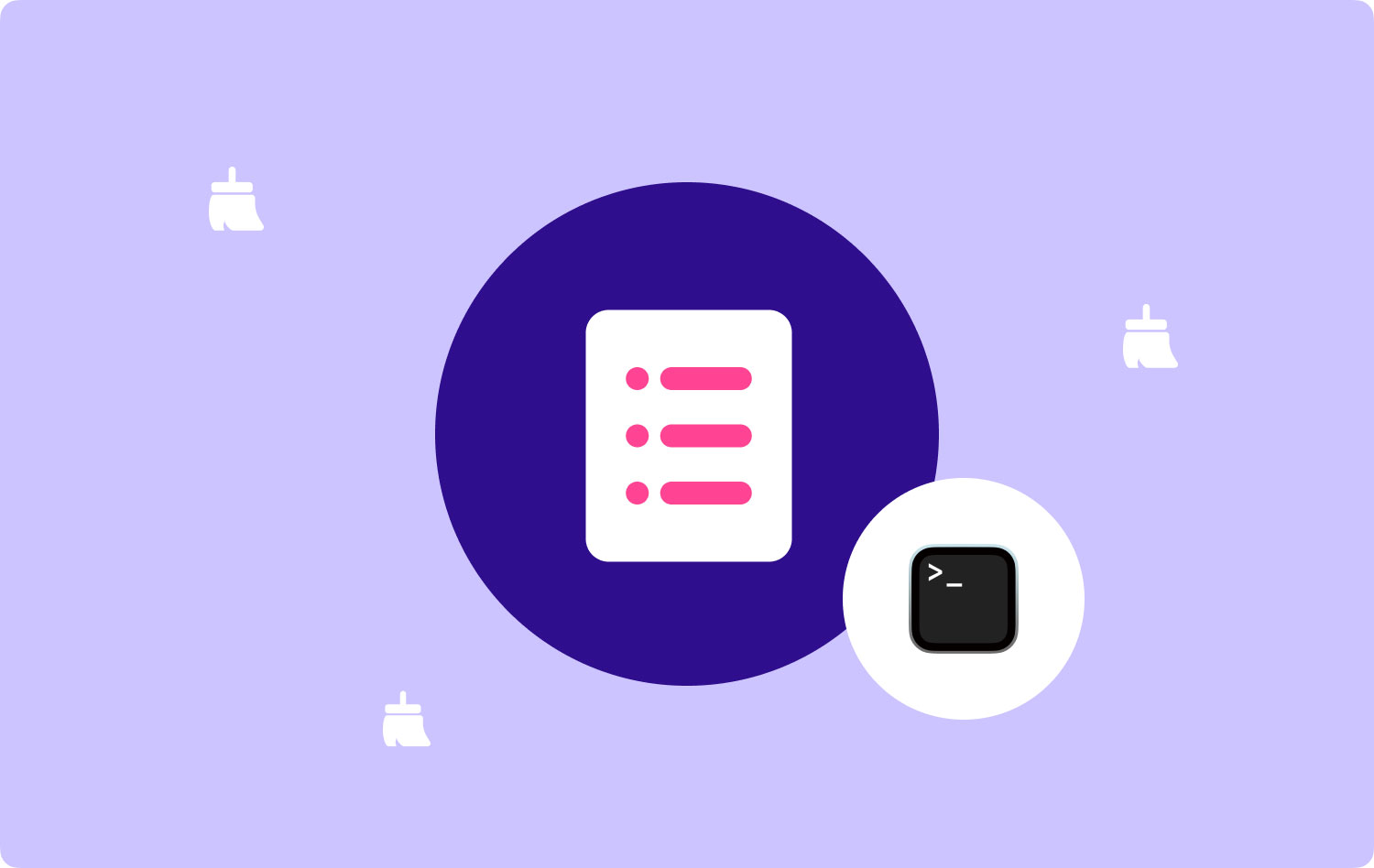
Del #2: Hur kan vi ta bort filer?
Om du vill ta bort filerna enkelt kan du använda kommandot "rm". För att ge dig ett exempel, se listan nedan.
- Till att börja med kan du starta din terminal genom att gå in på Tillämpningar och sedan till Verktyget mapp.
- Skriv detta "cd ~ / Desktop” för att flytta inom katalogen på ditt skrivbord.
- Om du sedan vill ta bort en fil kan du skriva in "rm filnamn”, där filnamnet representerar det faktiska namnet på den specifika fil som du ville ta bort. I de fall filnamnet har mellanslag finns det ett behov av att du gör det inkludera citat som "Till exempel.txt". Och när du har en fil som heter MyFile.rt som du aldrig vill se igen, är kommandot du ska köra "rm MyFile.rtf".
- När du knackade Retur filen försvinner då.

Du måste informeras om att det inte finns något sätt att Mac-datorn kommer att fråga dig om bekräftelsen om du verkligen ville ta bort filen, det finns inget sätt att du kan få tillbaka den nämnda filen.
Det finns också ett sätt för dig att ta bort flera filer med ett enda kommando, ett exempel är om du vill ta bort tre filer som finns på ditt skrivbord kan du ta bort dem i ett kommando och det här kommandot är "rm MyFile.rtf MyCV. rtf MyGreatAmericanNovel.rtf”, måste du också notera att om du har filer med mellanslag på deras namn måste du infoga citattecken på deras namn.
Kan jag göra att terminalen tar bort katalogen för att tömma papperskorgen?
När du inte kan använda Finder för att tömma papperskorgen, kan du använda Terminal Remove Directory eller terminalen. För att göra det måste du gå till terminalen och sedan skriva: "rm -R”. Sedan måste du skriva a plats.
I Finder, starta papperskorgen och börja sedan dra alla objekt som mappen har till fönstret i terminalen. Det finns en möjlighet att genom att göra det kan du se filer med sökvägar som "/Users/.Trash/file.txt". I fall där det finns så många filer och du är mycket fast besluten att du ville ta bort alla dessa filer, kan du trycka på Retur fliken, och terminalen börjar tömma papperskorgen.
Del #3: Vad är det bättre sättet att ta bort skräpfiler på din Mac-dator?
Bortsett från de som vi har diskuterat ovan, finns det ett bättre sätt att ta bort Mac-skräpfiler som finns på våra Mac-datorer. Även om användningen av Terminal Remove Directory är användbar, är saken här att du inte behöver bestämma dig.
När du väl har skrivit kommandona på kommandoraden finns det ingen återvändo längre. I det här fallet är det möjligt att du kan förlora filerna på ett ögonblick, och det kommer att vara så svårt för dig att få tillbaka dem när de tagits bort, även om det är mycket viktigt eller väsentligt.
I den här delen av artikeln kommer vi att dela med dig av ett verktyg som heter TechyCub Mac Cleaner som är en av de mest använda och mest pålitliga Mac-rengörare nu för tiden.
Mac Cleaner
Skanna din Mac snabbt och rensa enkelt skräpfiler.
Kontrollera den primära statusen för din Mac inklusive diskanvändning, CPU-status, minnesanvändning, etc.
Snabba upp din Mac med enkla klick.
Gratis nedladdning
Verktyget kan inte bara ta bort de saker du måste, utan du kommer också att verifiera borttagningen initialt innan du går igenom. Även med hjälp av TechyCub Mac Cleaner, du kan vara säker på att hälsan på din Mac-dator är väl omhändertagen, vilket innebär att alla funktioner på enheten är välanvända och optimerade också.
Smakämnen TechyCub Mac Cleaner har många bra saker som kan prestera för din Mac-dator, för att vi ska veta mer om dessa funktioner, låt oss se listan nedan.
- När det gäller radering av skräpfiler på din Mac-dator, TechyCub Mac Cleaner är välkänd för det. Även de som är gömda i utrymmen som du inte utforskar oftare kan snabbt raderas.
- Om du har lagrat många filer som är stora, eller om du har använt din Mac-dator under lång tid, vilket resulterat i att många gamla filer har installerats eller lagrats på din Mac-dator, TechyCub Mac Cleaner kan hjälpa dig att bli av med dem så snabbt som möjligt.
- Verktyget kan också hjälpa dig att hitta alla filer som du av misstag eller avsiktligt har duplicerat. Om du vill ta bort dessa filer kan du också använda TechyCub Mac Cleaner.
- Smakämnen TechyCub Mac Cleaner anses också vara en av de bästa filförstörarna vi har nuförtiden.
- Smakämnen TechyCub Mac Cleaner kan också användas för att avinstallera eller ta bort program som du inte har använt på länge. Så, om du precis har laddat ner en app på grund av den sporadiska, genom att använda TechyCub Mac Cleaner du kan få dem avinstallerade såväl som alla relaterade filer i appen för att frigöra en stor del av lagringsutrymmet på din Mac-dator.
Nu är det största problemet hur vi kan ta bort alla skräpfiler som lagras på våra Mac-datorer med hjälp av TechyCub Mac Cleaner, inte med Terminal Ta bort katalog. Låt oss se stegen för hur du använder verktyget nedan.
Steg #1: För att starta måste du ladda ner och installera TechyCub Mac Cleaner på din Mac-dator. När det är installerat kan du nu öppna verktyget och sedan fortsätta att välja Skräpstädare modul. När nämnda modul har valts, tryck på scan knappen för att kunna gå över skräpfilerna som finns lagrade på din Mac-dator.

Steg #2: När skanningsprocessen har slutförts kan du nu gå över skanningsresultatet och välja vilka filer du ska ta bort. Du måste se till att du har verifierat allt innan du går vidare till nästa steg.
Steg #3: När du har valt filerna för radering och du också har verifierat dem, kan du nu trycka på Rena knappen för att fortsätta. Raderingsprocessen tar dig några minuter beroende på antalet filer som du måste radera.

Steg #4: När alla filer har raderats kan du nu se ett meddelande som säger, Rengöring klar. Du kan nu njuta av ett enormt utrymme på din Mac-dator. Om du fortfarande har några filer som du behöver radera kan du trycka på översyn fliken och se resultatet av skanningsprocessen en gång till. Välj filerna för radering och följ samma uppsättning procedurer ovan.
Folk läser också Hur tar man bort cookies på Mac? Toppguide om hur man tar bort säkerhetskopior på Mac 2023
Sammanfattning
Vi hoppas att vi har delat information om Terminal Ta bort katalog som kan hjälpa dig att bli av med de filer som du behöver radera. Det är också bra att vi har bättre alternativ nuförtiden som t.ex TechyCub Mac Cleaner, som kan hjälpa oss att ta bort filer enkelt och snabbare också.
